كيفية إدراج ملف pdf في إكسل؟
يمكن لبرنامج Microsoft Excel إدراج مستندات PDF في جدول البيانات دون التأثير على مجموعة البيانات. يمكن للمستخدمين إدراج مستندات PDF أو تضمينها في جدول البيانات عندما يريدون المشاركة والإشارة إلى مستند PDF هذا مع جدول البيانات.
سيوضح لك هذا البرنامج التعليمي كيفية إدراج ملفات PDF بسرعة في أي جدول بيانات.
أدخل PDF في Excel ككائن
يمكنك إدراج مستند PDF ككائن في جدول البيانات.
وبمجرد الإضافة، عندما تقوم بمشاركة أو إرسال ملف Excel هذا إلى أي مستخدم، سيحصل هذا المستخدم على ملف PDF وExcel المضمن ويمكنه فتح ملف PDF هذا وحفظه.
- أولاً، افتح المصنف الذي تريد إدراج مستند PDF فيه كمرفق.
- بعد ذلك، انتقل إلى علامة التبويب “إدراج” وانقر على أيقونة “نص” ثم انقر على خيار “كائن”.
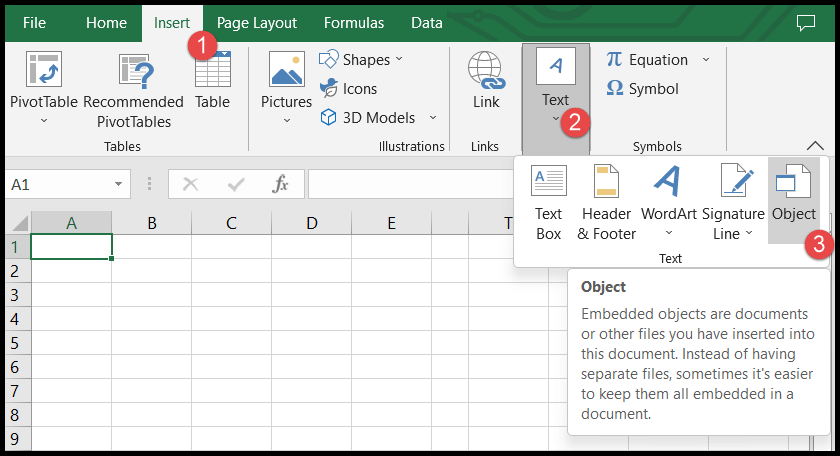
- هنا في مربع الحوار “كائن” وانقر فوق علامة التبويب “إنشاء من ملف” ثم زر “استعراض” لاختيار ملف PDF من نظامك.
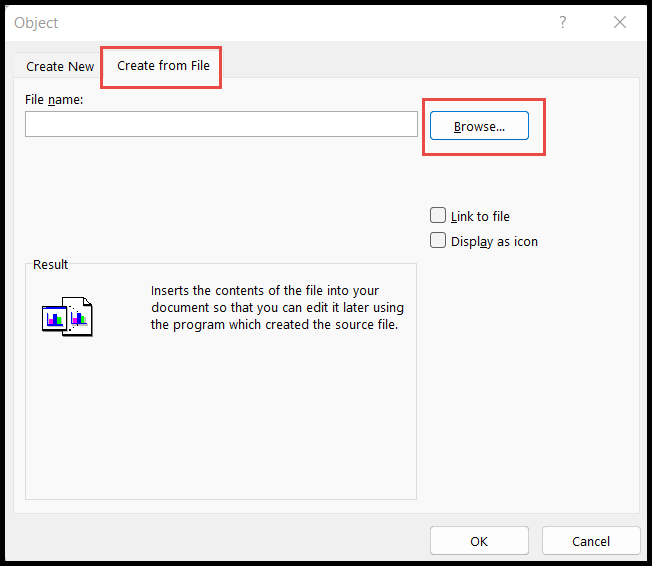
- بعد تحديد الملف، حدد خيار “إظهار كرمز” بحيث يتم تضمين الملف ككائن وانقر فوق “موافق”.
- إذا كنت تريد مزامنة التغييرات في ملف PDF المضمن، وهو ما ستفعله في مستند PDF الأصلي، فيرجى أيضًا تحديد “رابط إلى الملف” في نفس الوقت.
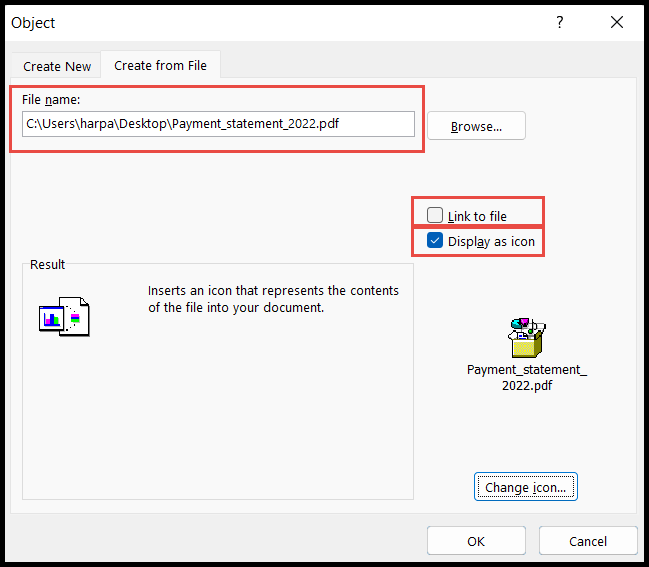
- بعد تضمين ملف PDF، يمكنك تغيير حجمه إلى حجم الخلية عن طريق تحريك مؤشر الماوس فوق أي حد مستدير الشكل، ثم سحبه وتصغيره ليناسب الخلية.
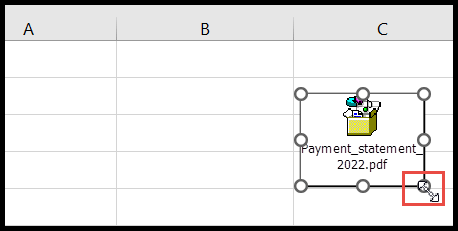
- الآن، لقفل أيقونة مستند PDF المضمن في الخلية، انقر بزر الماوس الأيمن عليها وانقر على خيار “تنسيق الكائن”.
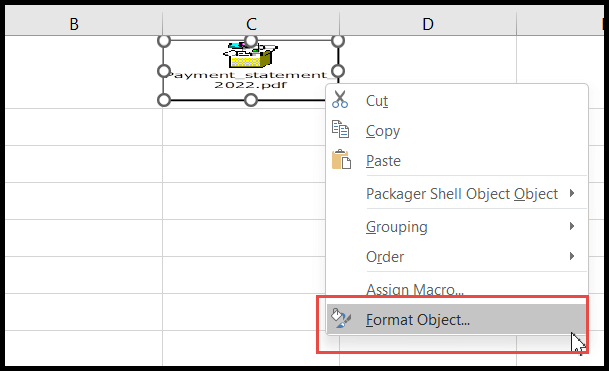
- في النهاية، في مربع الحوار “تنسيق الكائن”، انتقل إلى علامة التبويب “خصائص”، ثم حدد خيار “النقل والحجم بالخلايا” بحيث يتم قفل الأيقونة وتتحرك داخل الخلية فقط، ثم انقر فوق “موافق”.
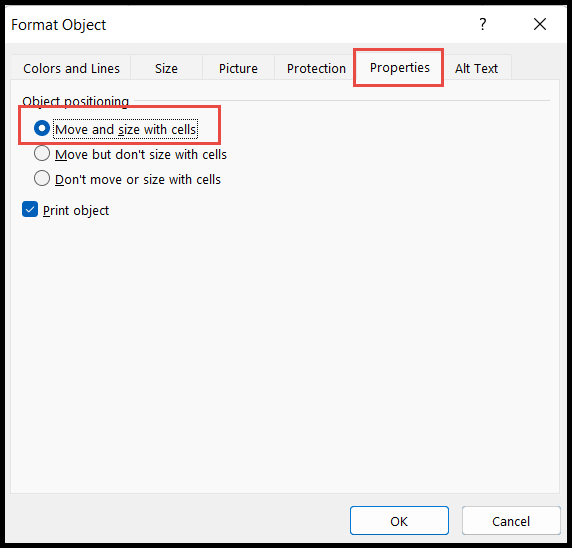
طرق أخرى لإدراج ملف PDF في Excel.
- إذا كان لديك مستند PDF من صفحة واحدة فقط، فيمكنك تحويله إلى صورة (jpg، png) وإضافة تلك الصورة إلى Excel .
- إذا كان لديك جدول بيانات في مستند PDF وتريد إدراج جدول البيانات هذا في Excel، فقم بتحويل تنسيق PDF إلى Excel باستخدام المحول.
دروس متقدمة في الإكسل